Jak zresetować pocztę e-mail iCloud na iPhonie i komputerze [2022]
Jeśli masz Apple ID, masz konto e-mail w Apple. Wielu nowych, a nawet istniejących użytkowników Apple zdaje sobie sprawę, że mają adres e-mail iCloud. Twoja poczta e-mail iCloud pozwoli Ci łatwo pracować z różnymi usługami Apple na wszystkich Twoich urządzeniach w dowolnym miejscu i czasie.
Ale czy wiesz? jak zresetować iCloud Email na iPhonie i komputerze? Właściwie to bardzo proste. W tym artykule pokażemy Ci jak zresetować iCloud Email na iPhonie i komputerze PC a także kilka przydatnych sztuczek dotyczących poczty e-mail iCloud.
Jeśli zapomniałeś swojego Apple ID lub nie masz go, ponieważ masz iPhone’a z drugiej ręki, możesz też zresetuj iPhone’a bez Apple ID.
- Część 1: Co to jest e-mail iCloud?
- Część 2: Jak zresetować pocztę iCloud na iPhonie i komputerze
- Część 3: Przydatne sztuczki e-mail iCloud
Część 1: Co to jest e-mail iCloud?
iCloud Email to bezpłatna usługa poczty e-mail świadczona przez Apple, która zapewnia 5 GB miejsca na pocztę e-mail, pomniejszoną o ilość miejsca na dane przechowywane na koncie iCloud. Jest dostępny za pośrednictwem przeglądarki internetowej i protokołu IMAP, który można łatwo skonfigurować w dowolnym systemie operacyjnym.
Interfejs poczty internetowej nie ma żadnych funkcji oznaczania wiadomości e-mail ani żadnych innych narzędzi pomagających w organizacji poczty e-mail i zwiększaniu produktywności. Możesz także uzyskać dostęp tylko do jednego konta e-mail iCloud naraz.
Część 2: Jak zresetować pocztę iCloud na iPhonie i komputerze
Możesz to zrobić na dwa sposoby zresetuj e-mail iCloud – na iPhonie lub komputerze. Mobilność daje możliwość: zresetuj e-mail iCloud ze względów bezpieczeństwa, gdy jesteś w podróży. Jeśli nie masz adresu e-mail iCloud dla swojego iPhone’a, możesz również spróbować Usuwanie iCloud rozwiązania pomiń aktywację iCloud zablokować na swoim iPhonie.
Zresetuj pocztę e-mail iCloud na iPhonie
Krok 1. Na iPhonie dotknij Ustawienia zacząć wszystko.
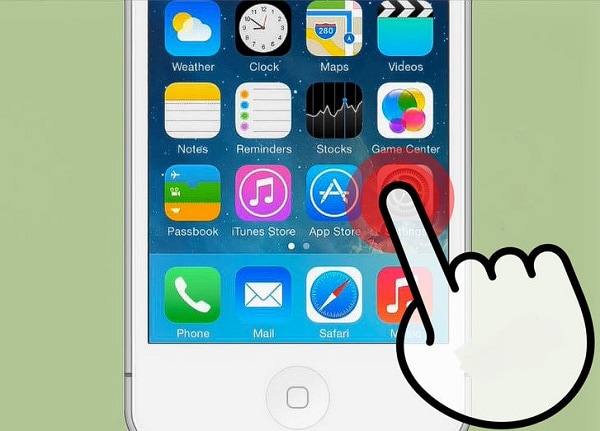
Krok 2. Gdy już znajdziesz się w Ustawienia okno, znajdź i kliknij iCloud .
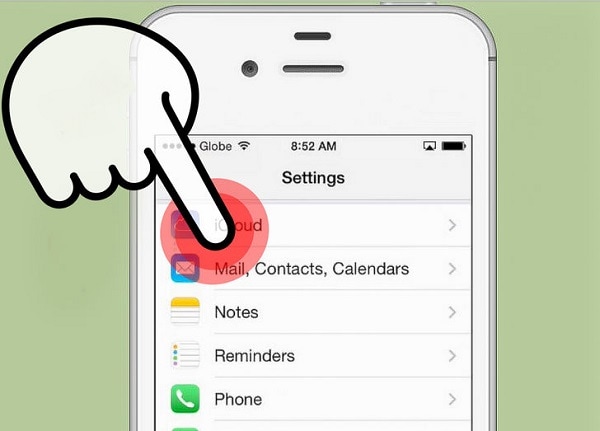
Krok 3. Przewiń do końca okna i kliknij Usuń konto .
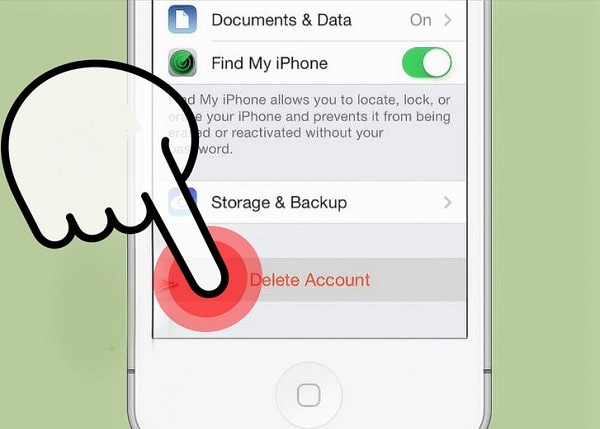
Krok 4. Aby potwierdzić wybór, kliknij Usuń. Pamiętaj, że spowoduje to usunięcie wszystkich Twoich zdjęć w Strumieniu zdjęć.
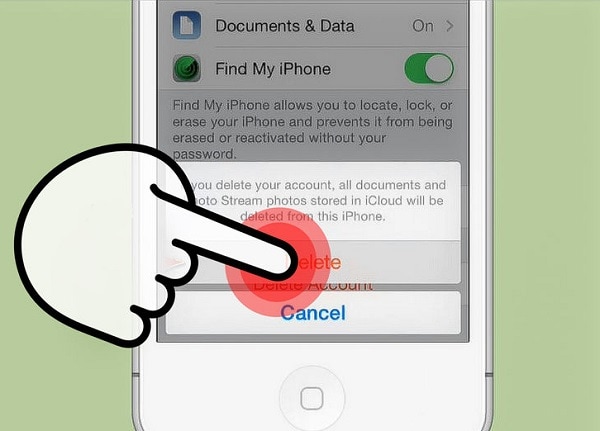
Krok 5. Telefon wyświetli monit o wybranie, co chcesz zrobić z danymi i kontaktami iCloud Safari na iPhonie. Aby zapisać je na swoim iPhonie, kliknij Keep on My iPhone i aby usunąć je z urządzenia, dotknij Usuń z mojego iPhone’a .
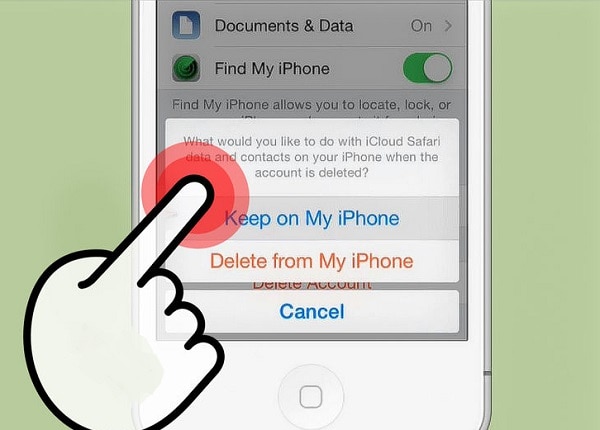
Krok 6. Po zakończeniu telefonu wróć i kliknij iCloud .
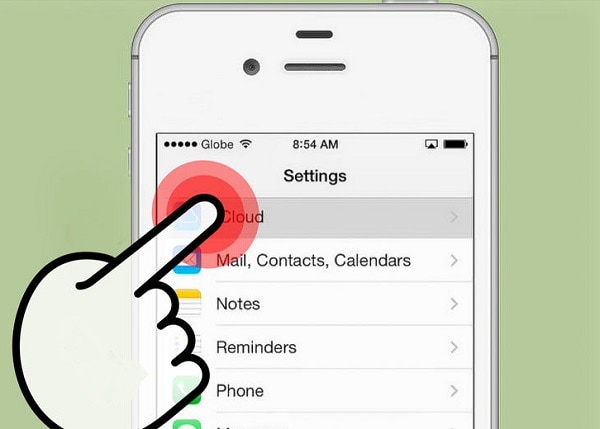
Krok 7. Wprowadź informacje potrzebne do skonfigurowania nowego konta e-mail iCloud. Kliknij Zaloguj się kiedy skończysz.

Krok 8. Aby połączyć dane i kontakty iCloud Safari z nową pocztą e-mail iCloud, kliknij Łączyć. Stuknij w Nie łącz jeśli chcesz zacząć od czystej wiadomości e-mail iCloud.
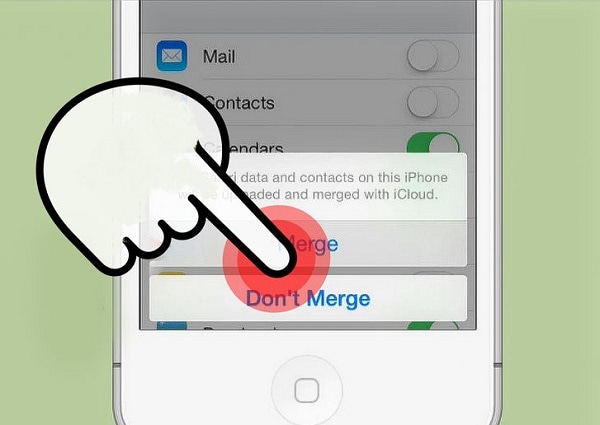
Krok 9. Aby zezwolić iCloud na korzystanie z usług lokalizacyjnych na Twoim iPhonie, kliknij OK. Jest to bardzo przydatne, gdy musisz użyć Find My iPhone funkcja na wypadek zgubienia urządzenia.
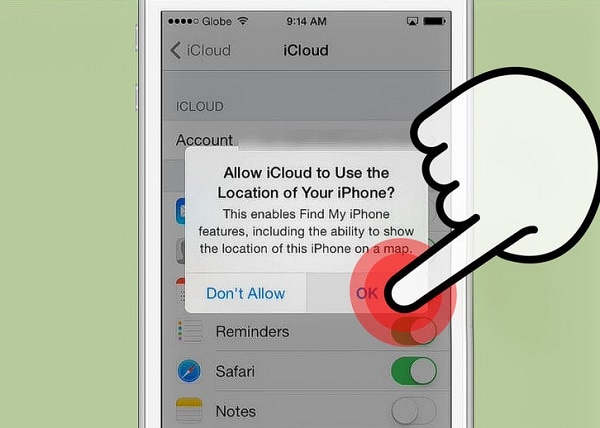
Zresetuj pocztę e-mail iCloud na komputerze
Idź do Zarządzanie Apple ID stronie i zaloguj się na swoje konto. Gdy jesteś w środku, kliknij Zarządzanie Apple ID przycisk.
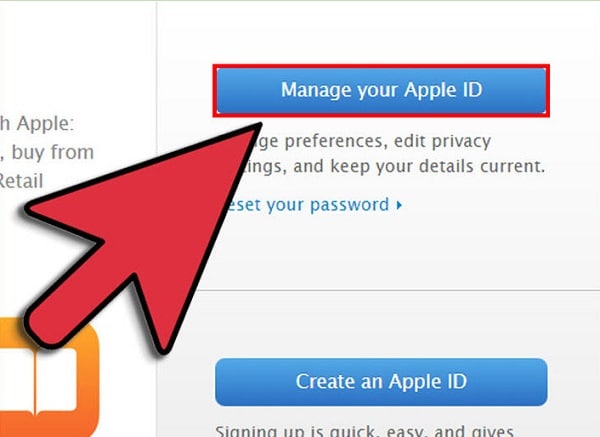
Znajdź Identyfikator Apple i podstawowy adres e-mail Sekcja. Aby zmienić szczegóły, aby otrzymać nowy e-mail iCloud, kliknij Edytuj połączyć. Wprowadź nowe informacje, które chcesz, aby był Twój nowy e-mail iCloud.
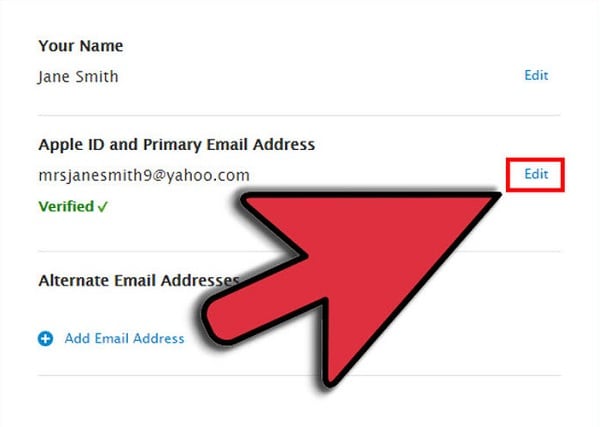
Apple wyśle Ci wiadomość e-mail uwierzytelniającą, aby potwierdzić Twoje działanie. Sprawdź to, klikając Zweryfikuj teraz > link podany we wspomnianym e-mailu.
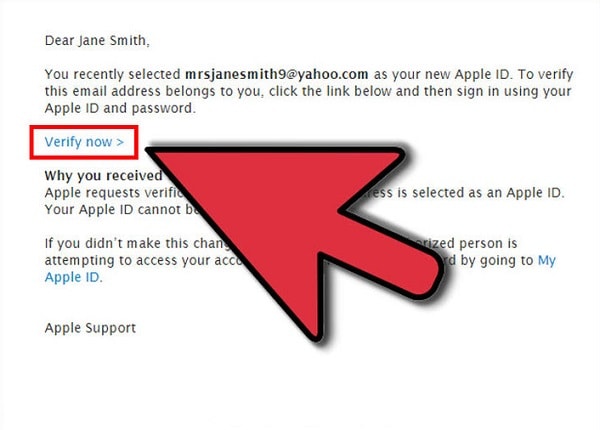
Część 3: Przydatne sztuczki e-mail iCloud
Jest tak wiele sztuczek, które możesz zrobić z pocztą e-mail iCloud, o których wielu użytkowników nie zdaje sobie sprawy. Oto kilka, które sprawią, że staniesz się supergwiazdą iCloud Email.
Uzyskaj dostęp do poczty e-mail iCloud wszędzie
Istnieje wielkie nieporozumienie, że nie możesz uzyskać dostępu do poczty e-mail iCloud z żadnych urządzeń innych niż te, na których jest zarejestrowany. W rzeczywistości możesz to zrobić z dowolnego miejsca na świecie, o ile masz przeglądarkę internetową. Aby uzyskać dostęp do poczty e-mail iCloud, po prostu udaj się do iCloud.com w dowolnej przeglądarce internetowej, aby zalogować się na swoje konto. Będziesz wtedy mógł wysyłać i czytać e-maile.
Utwórz reguły filtrowania, które będą działać na wszystkich urządzeniach
Możesz tworzyć reguły w aplikacji Mail na komputerze Mac, ale aby filtry działały, musisz mieć komputer Mac stale włączony. Aby zastosować te reguły na wszystkich swoich urządzeniach, skonfiguruj je w swojej poczcie e-mail iCloud – w ten sposób Twoje przychodzące wiadomości e-mail zostaną posortowane w chmurze przed dotarciem na Twoje urządzenia. To świetny sposób na uporządkowanie urządzeń i nieustanne włączanie komputera Mac.
Poinformuj ludzi, gdy nie ma Cię w pobliżu
Jest to funkcja, której brakuje w aplikacji Mail na komputerach Mac i innych urządzeniach z systemem iOS. W swoim e-mailu iCloud skonfiguruj automatyczny e-mail, aby poinformować ludzi, że obecnie nie pracujesz i kiedy wrócisz. W dzisiejszych czasach może to pomóc w utrzymaniu dobrych relacji z klientami i pracodawcami, obecnymi i potencjalnymi, ponieważ wiadomość e-mail z odpowiedzią może zostać uznana za nieprofesjonalną i niekompetentną.
Przekazuj pocztę przychodzącą
Istnieje duże prawdopodobieństwo, że Twój adres e-mail iCloud nie jest Twoim głównym kontem. Dlatego jest bardziej prawdopodobne, że przegapisz wiadomości e-mail wysyłane na ten adres e-mail. Możesz ustawić regułę, w której iCloud może przekazywać wszystkie przychodzące wiadomości e-mail na Twoje główne konto, aby nie przegapić ważnych. Co więcej, nie będziesz już musiał sprawdzać dwóch kont pod kątem e-maili!
Skonfiguruj alias iCloud
Jeśli chcesz uniknąć spamu w wiadomościach e-mail iCloud, istnieje na to sposób. Ta funkcja umożliwia założenie trzech kont, dzięki czemu możesz z nich korzystać podczas zapisywania się do biuletynów i publikowania na forach publicznych.
Jest tak wiele użytkowników Apple, których nie wiedzą o swojej poczcie e-mail iCloud. Mamy nadzieję, że otrzymasz wiele z tego e-maila, abyś mógł lepiej wykorzystać swoje konto e-mail iCloud – od zmiany adresu e-mail iCloud do bardziej efektywnego korzystania z niego.
Ostatnie Artykuły: